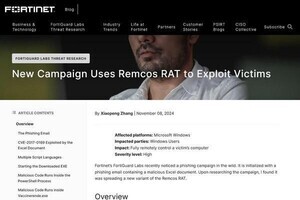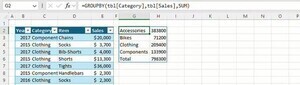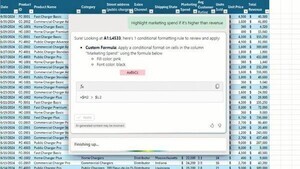データの視覚化はビジネスで重要な役割を果たす。そこで、今回はExcelを用いたグラフ作成のポイントとメリットについて説明する。
グラフを用いることでテキストや数値だけでは難しいデータの解釈が容易になり、複雑なデータを視覚的に整理して理解を深める効果がある。これらの手順を理解し効率的な情報伝達や意思決定をサポートすることで、より魅力的なプレゼンテーションを作成する手助けとなる。
グラフ作成のメリット
最初にグラフがもたらすメリットを整理しておこう。
(1)データの視覚化により理解が向上する
テキストや数値データのみで表現された情報は、読み手にとって理解が難しい場合が多い。しかし、グラフによってデータを視覚化することで、変動の傾向や比較が一目でわかりやすくなる。これにより、情報の伝達力が向上し、理解を深める効果が期待できる。
(2)比較と分析が容易になる
異なるカテゴリーや時系列でのデータ比較において、グラフを用いると視覚的に差異が把握しやすくなる。例えば、棒グラフで各カテゴリーの値を比較したり、折れ線グラフで時間の経過による変動を確認したりすることで、効率的な分析が可能となる。
(3)意思決定を支援する
グラフはデータに基づいた意思決定を行うための有力なツールになる。特にビジネスの現場では、グラフによってデータの傾向やパターンを視覚的に把握することで、迅速かつ適切な判断を下す助けとなる。
(4)説得力のあるプレゼンテーションが可能になる
データの視覚的な表現は、プレゼンテーションや報告書においてオーディエンスの理解を助けるだけでなく、説得力を高める要素でもある。視覚的に印象を与えやすいグラフを用いることで、より効果的に情報を伝えることができる。
グラフ作成の基本的な手順と注意点
次に、Excelでグラフを作成する基本的な手順を説明する。
(1)データの選択
グラフに用いるデータを正確に選択する。セル範囲を指定する際は、グラフに反映させたい項目や値のみを含むように注意する。項目名やタイトルが含まれている場合、これらも正しく選択することでグラフのラベルや凡例が自動的に設定されるようになる。
(2)「挿入」タブからのグラフ作成
データを選択したら、Excelのリボンメニューにある「挿入」タブに移動し、「グラフ」グループから希望するグラフの種類(棒グラフ、折れ線グラフなど)を選択する。
グラフのプレビューが表示されるので、比較しながらグラフを選べる。
「OK」を押すと、次のようにグラフが挿入される。
グラフはオブジェクトになっており、移動やサイズの変更、グラフ内のそれぞれの項目の編集や調整などが行える。
(3)自動的に挿入されたグラフの確認と調整
選択したグラフがシート上に挿入されたら、表示された内容を確認する。必要に応じてデータ範囲や系列の追加・削除、軸の設定などを調整し、目的に合ったグラフが作成されていることを確認する。
(4)グラフの基本設定を整える
挿入したグラフのサイズや位置を調整し、シート内で見やすい配置に整える。加えて、必要に応じてグラフのタイトル、軸ラベル、凡例の表示や編集を行うことで、グラフがさらにわかりやすくなる。
データの並びが想定していたものではなかった場合、グラフ挿入の前にデータの並び替えを行い、再度グラフを挿入する。
次のスクリーンショットはデータの並び替えを行ったあとで、再度グラフにしたいデータを選択したところだ。
生成されたグラフは次のようになる。
データの並び替え方法は前回取り上げているので、そちらを参考にしてもらえれば幸いだ。